Cum să înlocuiască logo-ul site-ului pe WordPress (etapa 21), etapele de creare a unui site de la zero în imagini - cu
Bună ziua, dragi prieteni! Sunteți pe site-ul crearea de Sozdanie-Saita-s-Nulya.ru și care are loc în evoluția aerului.
Mai ales pentru tine am să documenteze și să publice toate etapele de auto-creare a site-ului de la sol, din momentul concepției la starea sa actuală.
Ei bine prieteni, care trece pașii anteriori, am creat practic un site propriu. Dar, după cum știm site-uri de pe Internet o sumă uriașă. Cum să vă asigurați că site-ul nostru nu este pierdut în imensitatea Internetului. Acum, eu nu vorbesc despre faptul că el trebuie să fie pe prima linie a motoarelor de căutare.
Cum de a face ușor de recunoscut de către utilizatori? Cum să vă asigurați că își amintesc ochii lui? Asta-i drept, la site-ul trebuie să fie un aspect individual ce se va distinge de celelalte.
Desigur, într-un număr semnificativ de site-uri online, care sunt create pe același șablon, nu au nici un element de memorie, iar proprietarii nu deranjez cu privire la aceasta. Dar numărul mare de site-uri au încă lor semn distinctiv - logo-ul.
Și dacă da, în această etapă, vom vorbi despre modul în care să înlocuiască logo-ul de pe site-ul la WordPress de la un standard la un individ care este o carte de vizită a site-ului nostru.
În cazul în care este site-ul logo-ul
Fiecare dintre voi, atunci când creați un site utilizând șablonul a plăcut. Cineva a luat la fel ca a mea, și cineva a găsit o alta. Din păcate, nu funcționează întotdeauna aplică în egală măsură înlocuirea siglei pe diferite template-uri WordPress. Acest lucru sau că curs de acțiune depinde de varietatea de subiecte.
În primul rând, trebuie să decidă dacă șablonul nostru are propriul logo-ul și modul în care se pare că, în acest caz, sau va trebui să adăugați și instalați-l de la zero tine.
Cum este posibil pentru a afla? Să ne întoarcem la începutul șablonului instalat pe site-ul meu. Este necesar să se aducă la potențial cursorul mouse-ului logo-ul și faceți clic cu butonul din dreapta. Meniul contextual apare în care trebuie să alegeți „Image Open“.
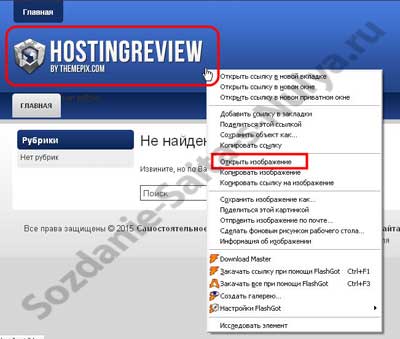
Se deschide această imagine. Acesta este logo-ul șablon care reprezintă o imagine separată, și va trebui să mă înlocuiască.

Se poate întâmpla ca meniul care apare, va fi diferită de a mea, si va arata, probabil ca acest lucru. În acest caz, ar trebui să selectați „Deschideți imaginea de fundal.“
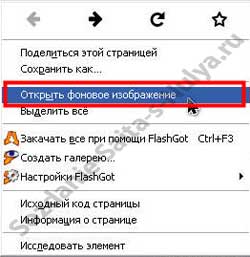
Acum știm ce este logo-ul. Să definim unde este. Acest lucru se poate face în mai multe moduri.
metoda 1
În cazul în care șablonul este, de asemenea, mi-au setări separate, trebuie să mergeți la panoul de administrare WordPress și în „Aspect“ pentru a alege setările de temă, am această „Setări HostingReviev“.
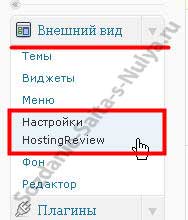
Aceste setări pot fi calea spre logo-ul, care are aproape întotdeauna numele „logo-ul“ cu „png“ sau extensia „jpg“.
Din ceea ce se poate vedea, în scopul de a ajunge la ea pe hosting nevoie pentru a merge la folderul „wp-content“ și apoi în dosarul „teme“. apoi dosarul cu subiectul meu „HostingReviev“. și apoi la folderul cu imagini „imagini“. Aici este logo-ul și viața mea.
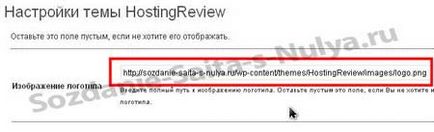
metoda 2
Foarte des, template-uri WordPress nu sunt setări individuale. Ce se poate face în acest caz, de unde știi unde se află logo-ul? Puteți face acest lucru. Du-te la site-ul, din nou, faceți clic pe butonul din dreapta al mouse-ului pe logo-ul, dar acum în meniul pop-up, selectați „Explorare elementul“.
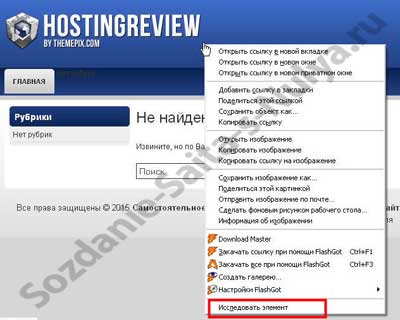
În partea de jos a monitorului va fi mare fereastră suplimentară cu o mulțime de informații diverse. Suntem interesati de o intrare în partea stângă a ferestrei, culoarea de evidențiere. Aici e calea ta, o căutăm.
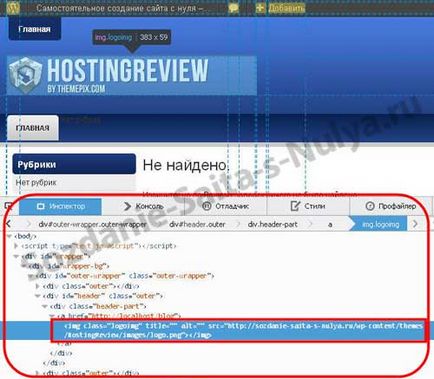
Dacă utilizați Opera ca browser-ul. Google Chrom sau Internet Explorer. meniul contextual, precum și fereastra de jos poate fi diferită de cea indicată, din moment ce folosesc Mozilla Firefox.
metoda 3
Dacă prin modalități având în vedere că nu se poate specifica o cale, apoi se lasă să facă acest lucru. Ați rămas, probabil, pe calculator șablon WordPress pe care ați utilizat în timpul instalării site-ului.
Vino la arhiva cu șablon și călătorind prin folderele în căutarea pentru primul fișier „logo.jpg“ sau „logo.png“.
Dacă un fișier cu același nume nu va găsi, apoi doar să faceți clic dublu pe toate fișierele cu extensia „jpg“ și „png“. până când veți obține logo-ul șablon. Găsiți, amintiți-vă modul în care poate fi găsit.
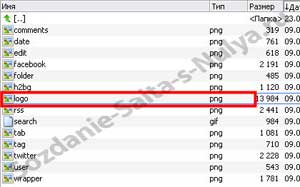
Uneori aceste modele, în care logo-ul face parte din antetul site-ului.
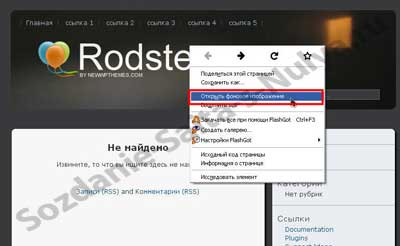
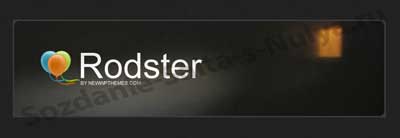
În acest caz, va fi necesar să se găsească o cale de a plafona în întregime.
alte acțiuni discutate vor fi relevante pentru un anumit logo-ul și logo-ul, care face parte din antetul site-ului.
Dar există modele care nu au un logo ca atare și îndeplinește rolul titlului site-ului. De exemplu, ca într-o temă WordPress regulat.

Se întâmplă că logo-ul în șablon nu există.
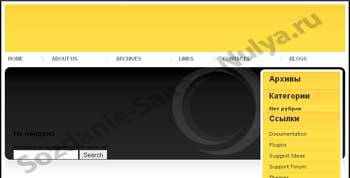
Aceste cazuri vor fi discutate în continuare. Și totuși. Sper că v-ați decis pe un loc în cazul în care există un șablon logo-ul. Acum trebuie să determinați dimensiunea disponibile imagini logo. Procesul nu este complicat, mai ales în cazul în care acesta este stocat pe un computer.
Am găsit un fișier logo-ul și direct cursorul mouse-ului pe ea. În fereastra care apare se va depune dimensiuni.
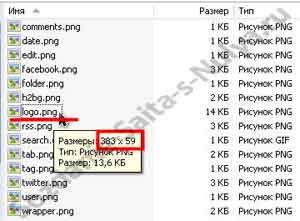
Cum de a copia un logo de pe site
În cazul în care, cu toate acestea, un șablon WordPress, și, prin urmare, logo-ul să-l pe computerul dumneavoastră nu v-ați salvat, apoi pentru a determina dimensiunea aveți nevoie de ea pentru a ajunge oriunde. Și unde? Asta-i drept, copiați logo-ul pe site. Și cum?
Puteți copia un web hosting. Modul în care se află pe hosting deja știți, săriți între dosarele până când ajunge la ea. Treceți cu cursorul peste ea și faceți clic pe butonul din dreapta al mouse-ului selectând „Save Target As.“. Salvare.
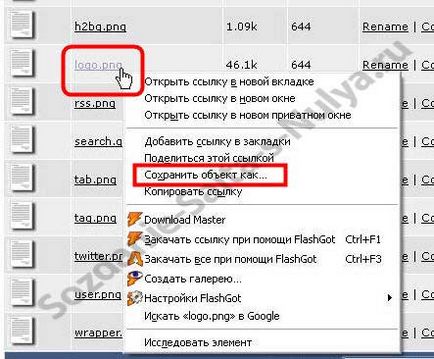
Puteți copia din browser. Deschideți imaginea logo-ul, așa cum am descoperit în fazele incipiente, treceți cursorul peste ea, faceți clic dreapta și selectați „Save Image As.“.
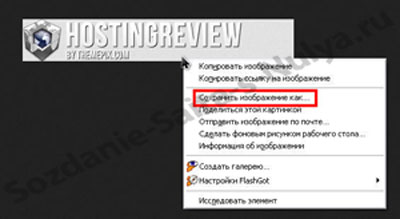
Odata ce stii marimea logo-ul, asigurați-vă că pentru a le aminti. Acestea vor fi necesare la fabricarea unuia nou.
Creați un nou logo poate, de exemplu, folosind un program cum ar fi Photoshop. Dar fără abilitățile de bază ale posesia sa, ar fi destul de dificil.
Prin urmare, vom folosi site-ul pentru a crea logo-uri on-line. Și pentru a face mai ușor, rapid și absolut gratuit.
Du-te la site-ul cooltext.com și din numeroasele opțiuni propuse pentru a alege una care ne place. Când treceți peste pictograma, puteți evalua modul în care va arăta ca logo-ul nostru. După decide proiectarea, faceți clic pe opțiunea selectată.

În „Logo Text“, introduceți textul logo-ul dvs., de exemplu, am introdus „Create site-ul.“ Mai sus dreapta puteți vedea cum va arăta. Există un număr mare de setări posibile, le reda.

În partea de jos există setări „Lățimea imaginii“ și „Înălțimea imaginii“. Cu ajutorul lor, au prezentat o dimensiune pentru imagini. Acum, dimensiunile expuse în mod implicit.
Pentru a specifica dimensiunea nevoii noastre de a elimina bifă și a pus în schimb numere se potrivesc celor care avem nevoie. După utilizarea setările pe care le va obține un rezultat acceptabil pentru tine, faceți clic pe butonul „Create Logo“.
IMPORTANT. Asigurați-vă că pentru a selecta setările necesare pentru extinderea creat de logo-ul. Ar trebui să fie aceeași cu cea a șablonului „png“ sau „jpg“.
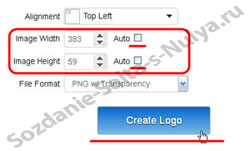
Acum apasă inscripția „Download Image“ pentru a salva logo-ul de pe computer.
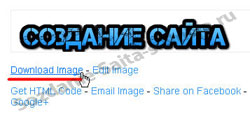
Amintiți-vă, selectând „Save File“ și faceți clic pe butonul „OK“.

Este posibil pentru a obține imaginea creată la caseta de e-mail. Pentru a face acest lucru, faceți clic pe „E-mail Image“. dar cred că este inutil.
Cum să înlocuiască vechiul logo-ul cu un nou
Să ne înlocuiască acum logo-ul WordPress regulat shablonovsky cu cel pe care tocmai am produs.
Aici vom încărca logo-ul nou creat, dar trebuie să aibă același nume ca și cea a celor dintâi. cu un fișier de imagine pe care tocmai l-am creat nazyvatsya „cooltext116253695777798.png“. Vei avea ceva de genul asta, trebuie să-l redenumiți.
Pentru a face acest lucru, vom găsi un fișier stocat prin plasarea mouse-ul, faceți clic pe butonul din dreapta al mouse-ului și selectați din meniul contextual „Redenumire“.
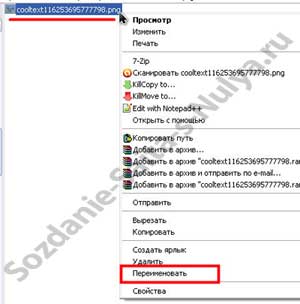
modificați numele de fișier pentru a ne dorit și faceți clic pe „Enter“.
Acum, hosting (și suntem în dosarul în care sigla trăiește), faceți clic pe butonul „Încărcați fișiere în directorul curent“.
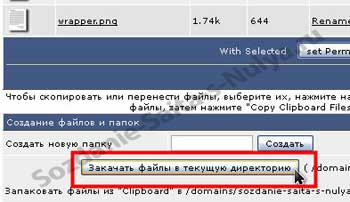
Găsiți fișierul nou creat și încărcați-l la un hosting, acesta va înlocui automat pe cel vechi.
Acum, dacă vom merge la site-ul nostru, putem vedea că logo-ul vechi a fost înlocuit cu unul nou.

Și acum, să ne întoarcem la cazurile despre care am vorbit la început. Ia șablon WordPress, care este folosit ca un logo într-un titlu site-ul de text.

Dacă noi, în panoul de administrare WordPress du-te la setările „General“, și pur și simplu ștergeți numele titlului,
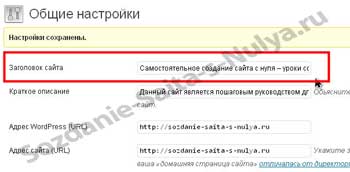
aceasta va dispărea nu doar din logo-ul, dar, de asemenea, de la numele site-ului pentru motoarele de căutare, iar acest lucru nu este bun.
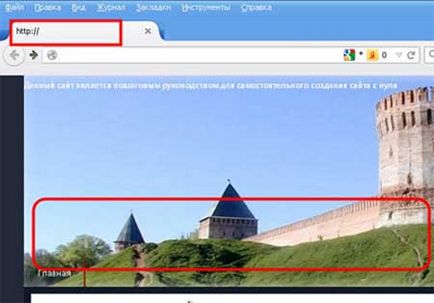
Prin urmare, pentru a face lucrurile în mod diferit. Pentru a începe cu, în panoul de administrator, du-te la „Media“ și faceți clic pe „Add new“.
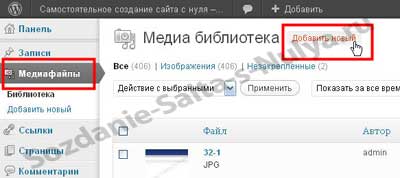
Apoi, faceți clic pe "Select Files".

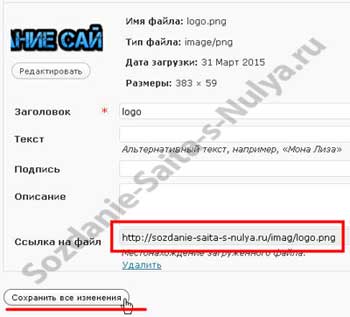
După aceea, nu uitați să faceți clic pe „Salvați modificările“.
Pe pagina care apare în coloana din dreapta, selectați „Cap (header.php)“. Unele WordPress template-uri în loc de cuvântul „pălărie“ ar putea fi cuvântul „titlu“.
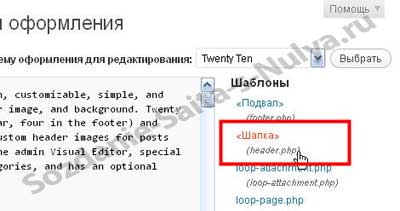
Înainte de a manipula fișierul de date, asigurați-vă că sau conținutul său salva. Fișierele pot fi descărcate de la gazdă la un calculator, și puteți salva tot conținutul direct din fereastra.
Deci, acolo trebuie să găsim aici este un fragment
Pentru a face mai ușor de căutare, puteți apăsați comanda rapidă „Ctrl + F“. caseta de căutare va apărea (am acesta sare din partea de jos a monitorului), în care puteți introduce numele și cuvântul cu ajutorul bife treptat, pentru a căuta locația piesei.
Puteți da clic pe „Evidențiați toate“ și apoi în întregul document, selectați cuvântul din căutare. Aceste fragmente, puteți găsi câteva. Că ai nevoie, vei învăța de prezența aici este o parte din ea -

Acum, în schimb a găsit un fragment, ar trebui să utilizați acest

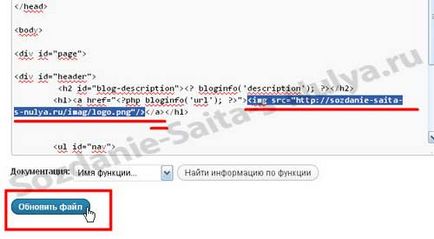
Acum, dacă te duci la site-ul, veți vedea că în locul unui titlu a făcut logo-ul.

Cum de a adăuga un logo pe site
Există un astfel de șablon WordPress, care este în ele, nu există nici un logo, fără imagini, fără text.
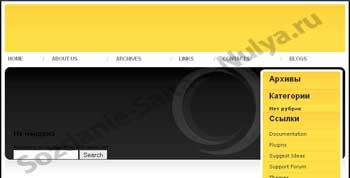
În principiu, s-ar putea face dimensiunea logo-ul de antet, dar apoi ne putem aștepta la un truc. Dacă deschidem imaginea într-un capac separat fereastră (cum să facă acest lucru, ne-am uitat la mai devreme în acest articol), puteți obține o imagine.
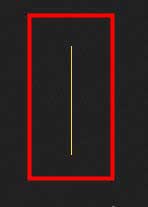
Aceasta este, site-ul capacul este realizat dintr-o multitudine de imagini verticale similare așezate unul lângă altul. Cum este posibil să se adauge un logo la site-ul în acest caz?
Și acolo sunt în căutarea pentru o combinație de:
Chiar în spatele lui este necesar să se plaseze același cod:


După salvarea modificărilor, logo-ul nostru va fi adăugat la site-ul.
Poate suficient. Sper că unele dintre cursurile de acțiune propuse ar trebui să ajute cu siguranță pentru a seta logo-ul.